원격 데스크톱 연결 안됨 필수 체크리스트
아정당
2025.07.22
조회469
스크랩0
안녕하세요!
컴퓨터를 사용하다가 원격 데스크톱 연결 안됨 오류가 뜨면 당황스러운데요.
그럴 때 꼭 확인해야 할 4가지 포인트를 정리해드릴게요.
✅ 오늘 내용 미리보기
체크 항목 | 확인 위치 또는 방법 | 연결 영향도 |
|---|---|---|
1. 원격 데스크톱 활성화 | 설정 > 시스템 > 원격 데스크톱 | 필수 설정 |
2. 방화벽 설정 | 제어판 또는 보안 설정 | 통신 차단 발생 |
3. 사용자 권한 확인 | ‘액세스 사용자’ 목록 확인 | 권한 오류 |
4. 암호 정책 설정 | 사용자 계정 암호 설정 여부 | 로그인 불가 |
1. 원격 데스크톱 설정 확인
가장 기본적인 원인이지만, '활성화' 안 돼 있으면 아무리 해도 접속 안 됩니다!
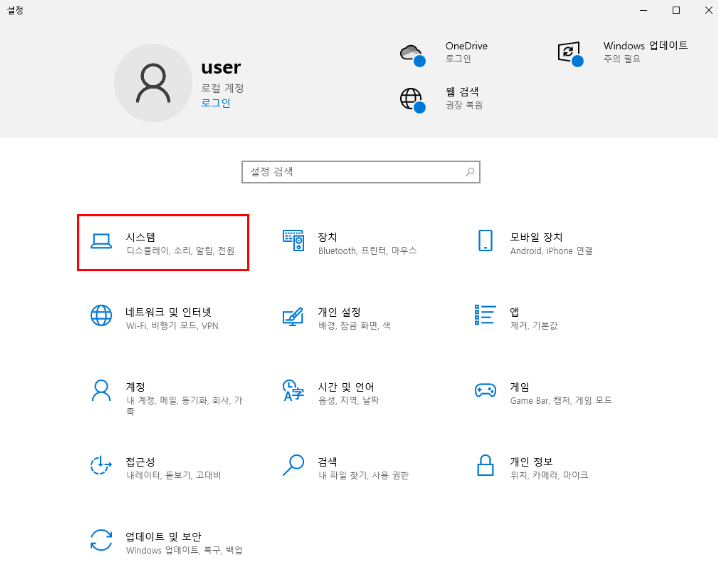
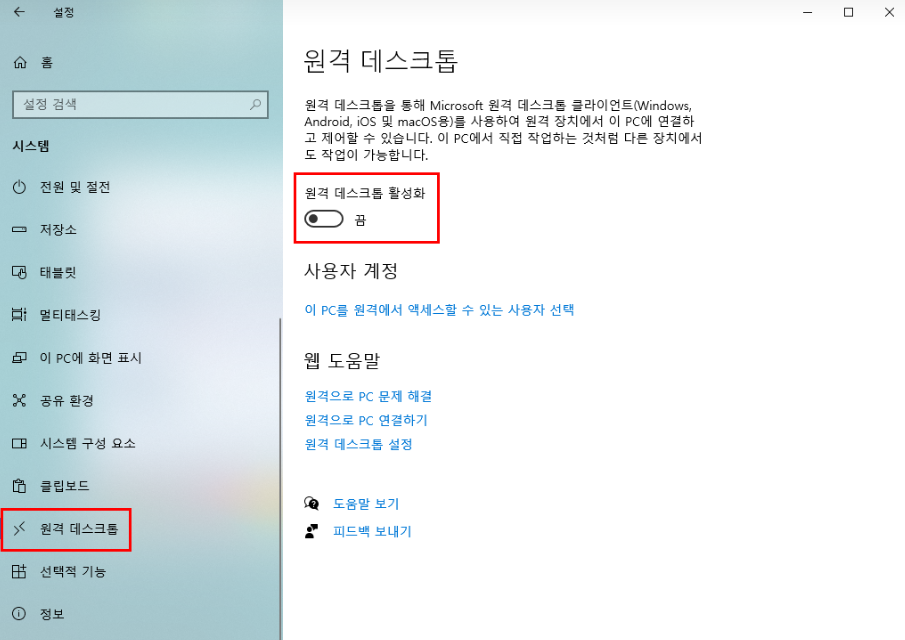
📍 확인 방법
설정 > 시스템 > 원격 데스크톱 진입
'원격 데스크톱 활성화' 토글이 켜져 있는지 확인
꺼져 있다면 ON으로 변경!
Tip) 관리자 권한이 필요한 설정이에요.
2. 방화벽 확인
핑(PING) 테스트도 안 되는 경우, 대부분 방화벽이 원인이에요.
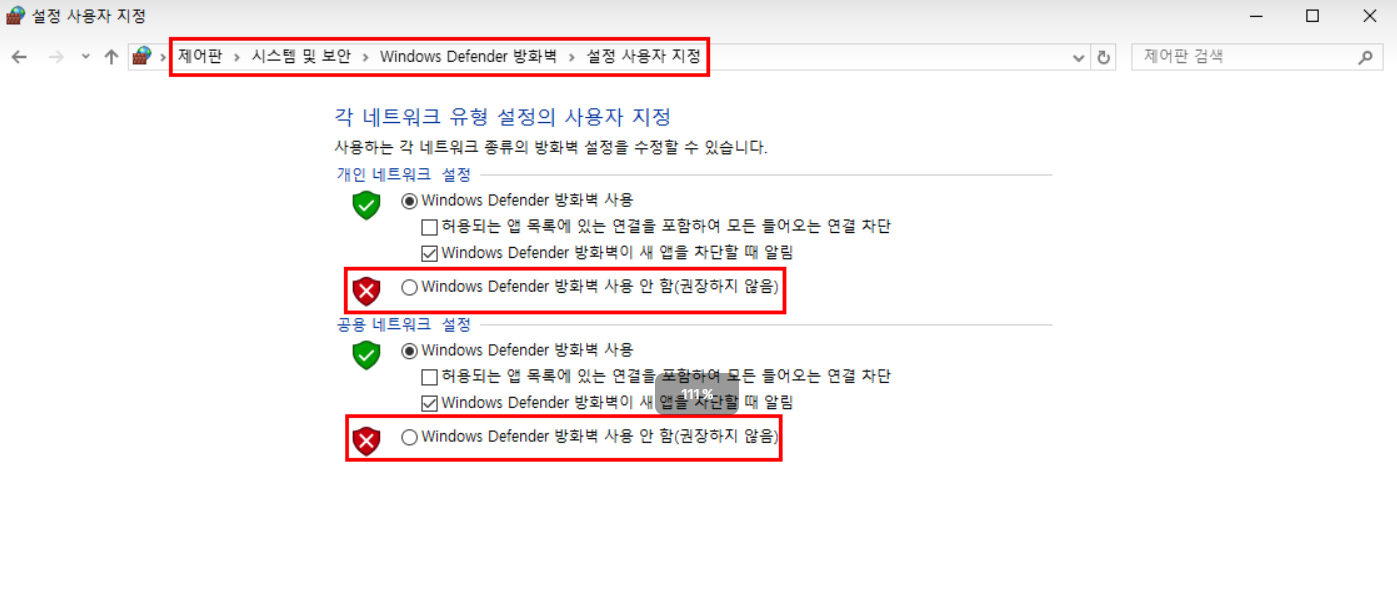
📍 해결 방법
제어판 > Windows Defender 방화벽 > “끄기”
혹은 인바운드 규칙에 Remote Desktop 허용 설정 추가
Tip) cmd에서 ping [IP주소] 입력 → 응답이 없으면 방화벽부터 의심하세요!
3. 사용자 권한 확인
계정이 연결 대상 PC에 접속 권한이 있는지도 중요해요!
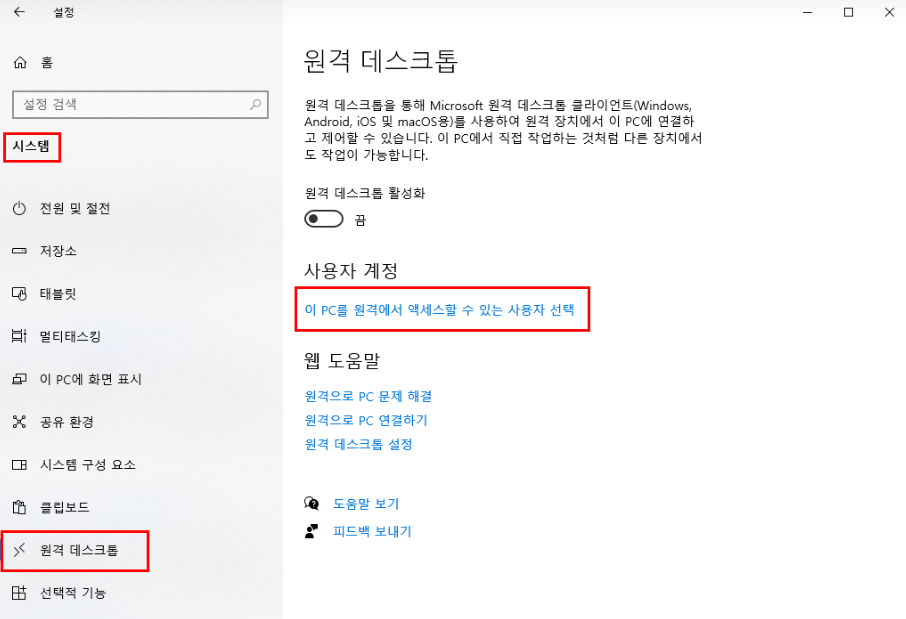
📍설정 경로
설정 > 시스템 > 원격 데스크톱
아래쪽의 ‘이 PC를 원격에서 액세스할 수 있는 사용자 선택’
✔ 기본적으로 관리자 계정은 자동 권한 부여
✔ 일반 계정은 반드시 추가해줘야 연결 가능
4. 암호 설정
윈도우 정책상, 비밀번호 없는 계정은 접속 불가!
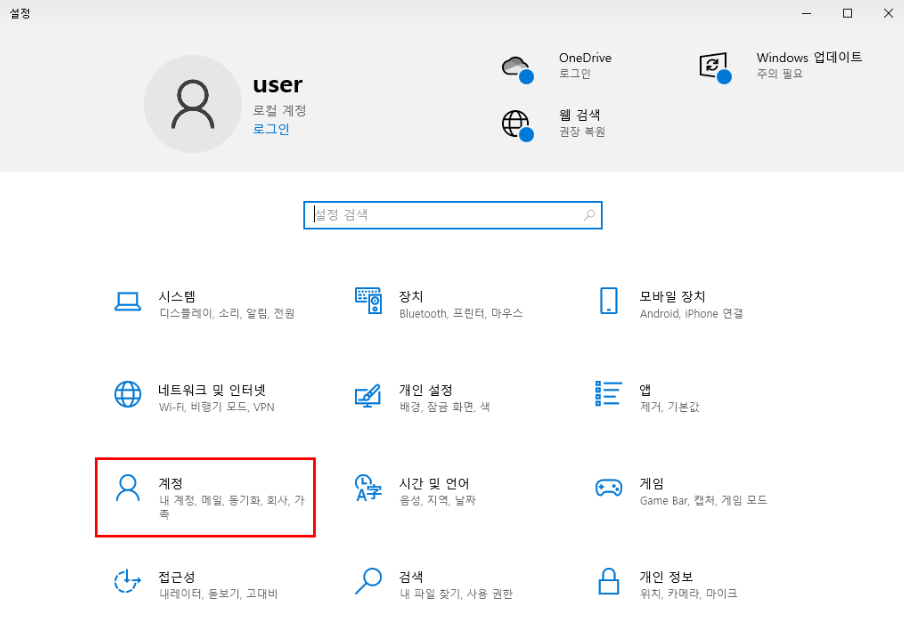
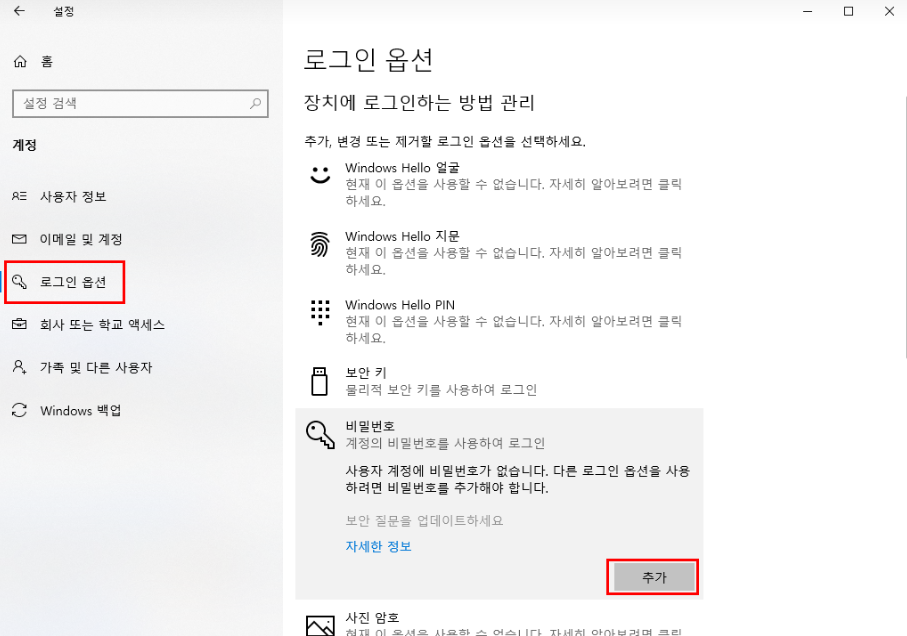
📍해결 방법
설정 > 계정 > 로그인 옵션
암호 미설정 상태라면 비밀번호 설정해 주세요.
✍️ 마무리 정리
원격 데스크톱 연결 안됨 문제는 설정 4가지만 체크하면 대부분 해결돼요.
✔ 활성화 ON
✔ 방화벽 OFF 또는 예외 등록
✔ 사용자 권한 추가
✔ 계정 비밀번호 설정
원격 데스크톱 연결 안됨, 간단하게 해결할 수 있겠죠?
다음에도 유익한 글로 돌아올게요!
잠깐!
혹시 약정 끝난지 모르고 나라에서 정한 지원금
'최대 128만 원 + @' 놓치고 있지 않나요?
그렇다면 아래 내용 10초만 읽어보세요!
원격 데스크톱 재부팅 후 연결 안됨, 원격 데스크톱 연결 안될 때, 윈도우11 원격 데스크톱 연결 안됨







 셀프 바로가입
셀프 바로가입 실시간 카톡 상담
실시간 카톡 상담 전화상담
전화상담